用截图软件延时捕捉屏幕内容
1、运行FSCapture:

2、点击【设置】:

3、在【设置】-【捕捉】选项卡下将下图中的2个选项勾选,如果有选中的就不用再勾选了。最关键的是设定“捕捉前延迟”,这个可设定1秒或者2秒即可:
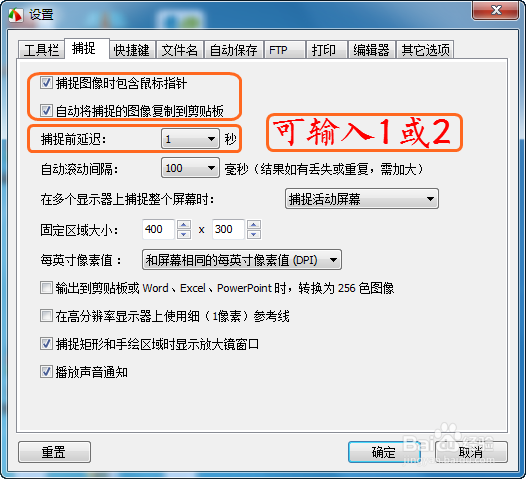
4、在【快捷键】选项卡中给“重复上次捕捉”设定快捷键F11,之后点“确定”按钮:

5、选中“矩形工具”,用此工具进行截图:

6、截取一个区域:
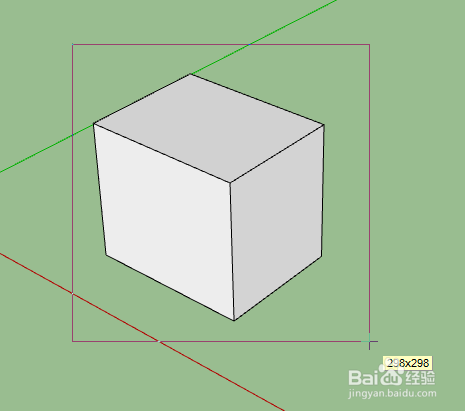
7、之后会弹出一个保存对话框,点【取消】即可:
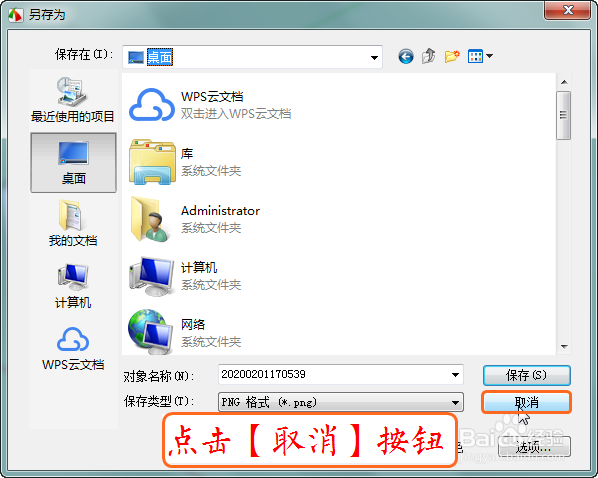
8、这时,我们可以先按F11键(重复上次捕捉),之后快速按下要捕捉画面中的功能键(本例中是按下Ctrl键后鼠标会出现一个加号),这时1秒钟后就可以自动完成捕捉了。下面就是同一区域的捕捉对比:

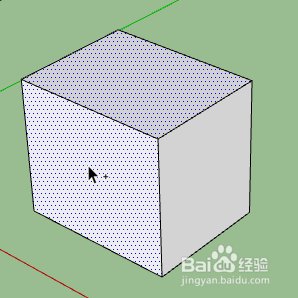
9、上面介绍的“重复上次捕捉”可以很方便的捕捉同一区域的内容。这对于某些软件的功能介绍,或者操作方法是非常方便的。
声明:本网站引用、摘录或转载内容仅供网站访问者交流或参考,不代表本站立场,如存在版权或非法内容,请联系站长删除,联系邮箱:site.kefu@qq.com。
阅读量:95
阅读量:97
阅读量:96
阅读量:90
阅读量:159